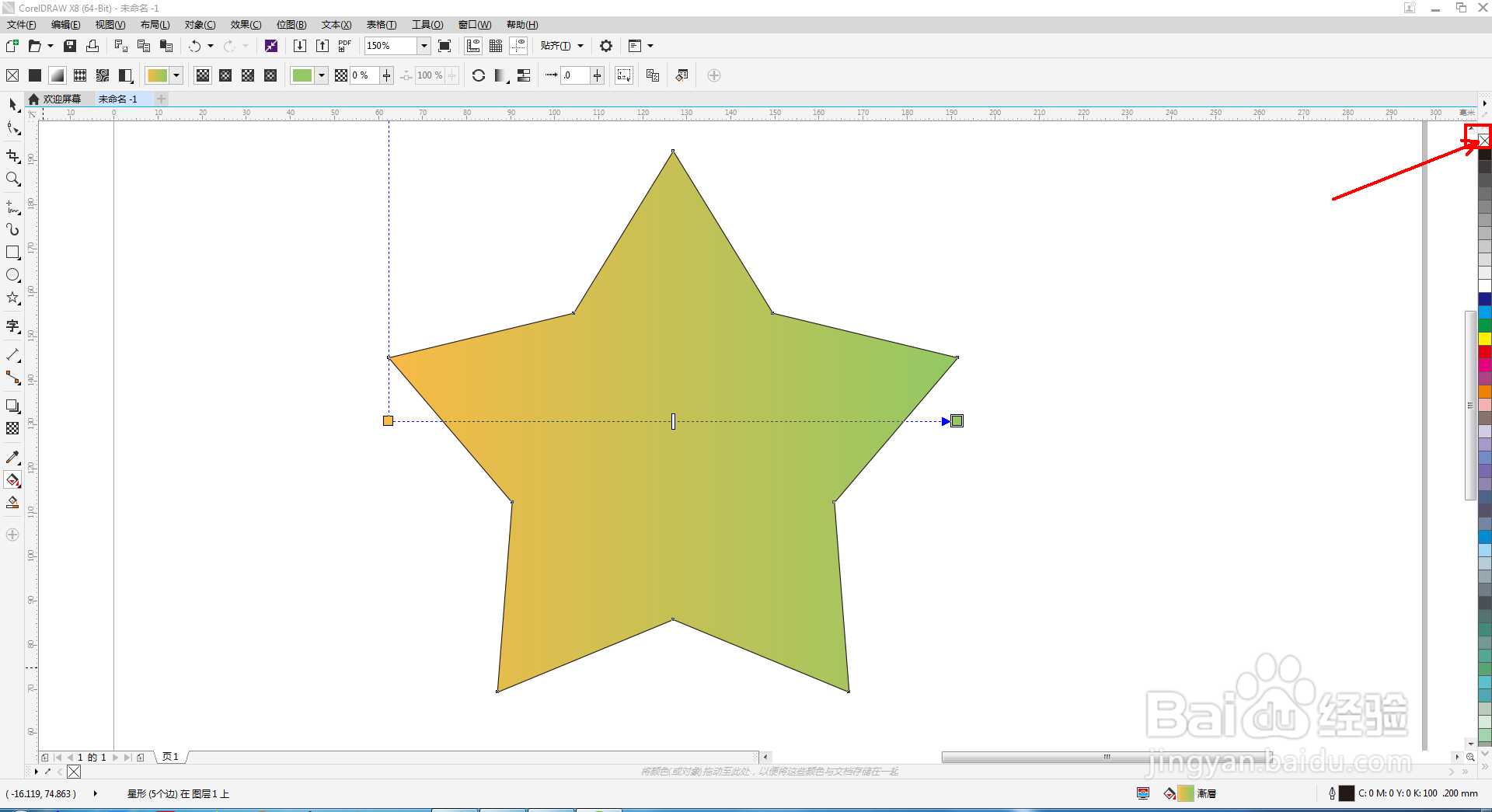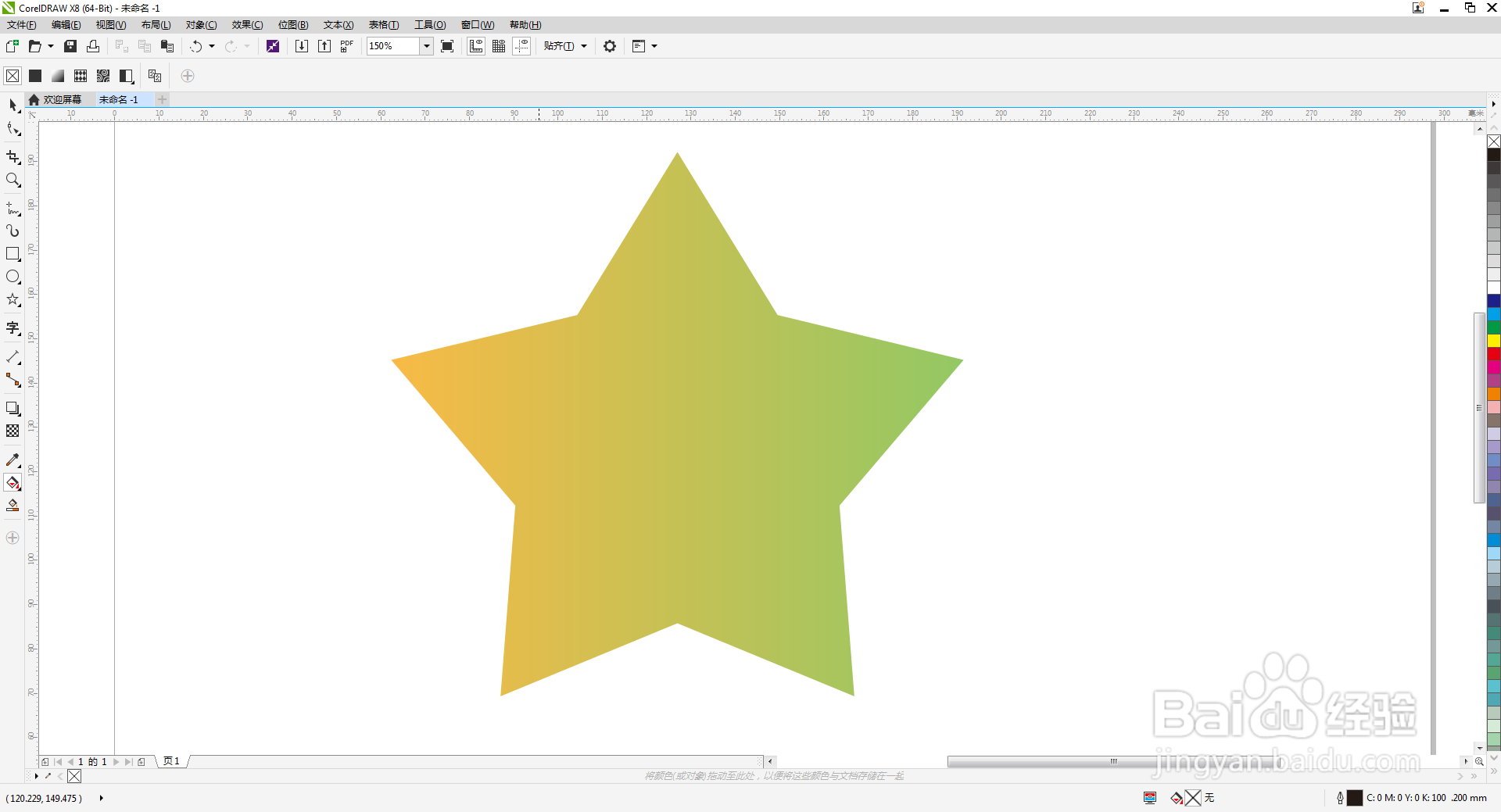1、打开CorelDRAW X8 软件,进入软件工作界面;

2、点击【星形工具】,按图示在作图区域绘制一个星形图案并设置好星型的各个参数;



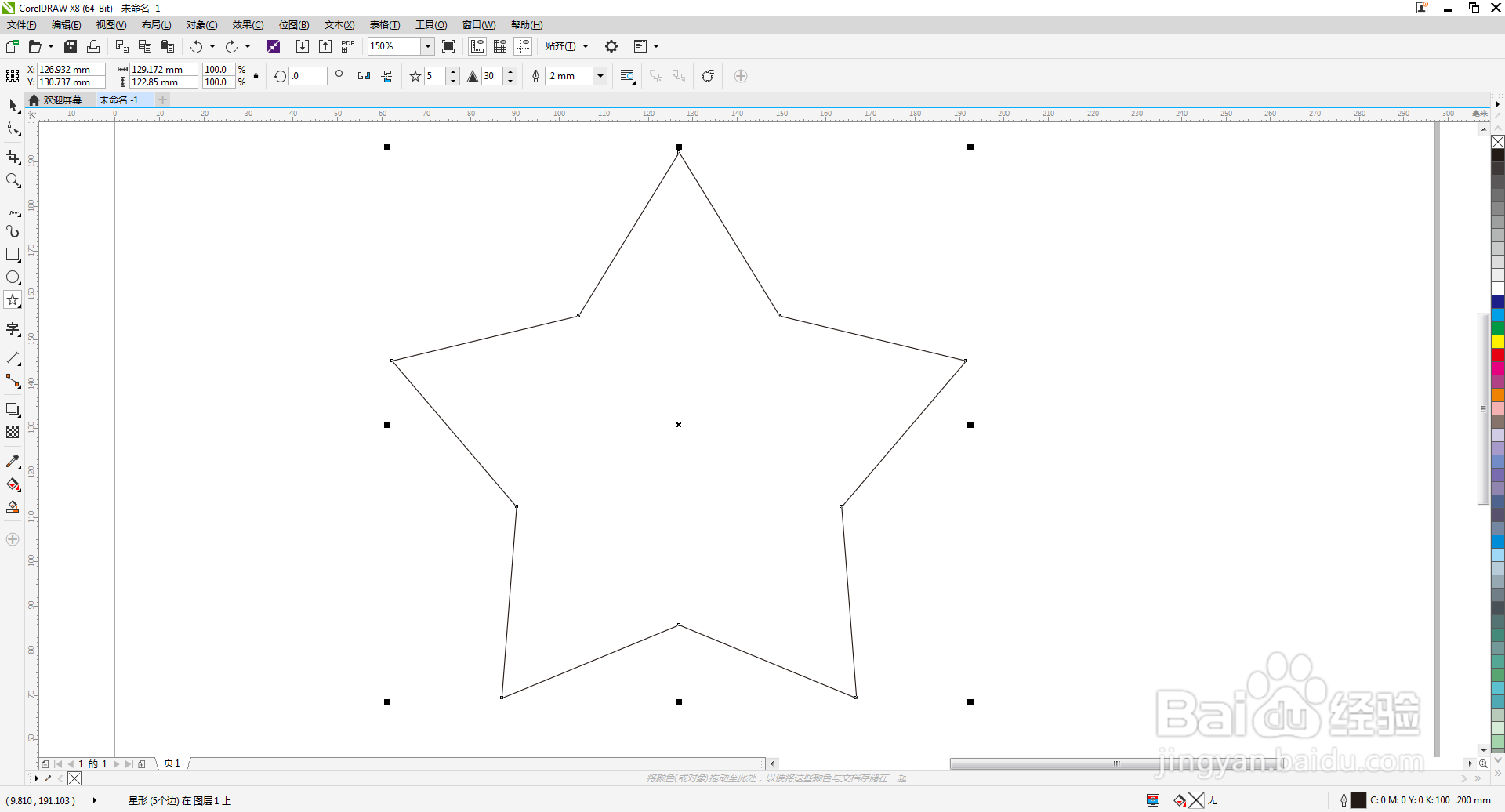
3、点击【交互式填充工具】,点击【渐变填充】图标,生成黑边渐变填充效果(如图所示);


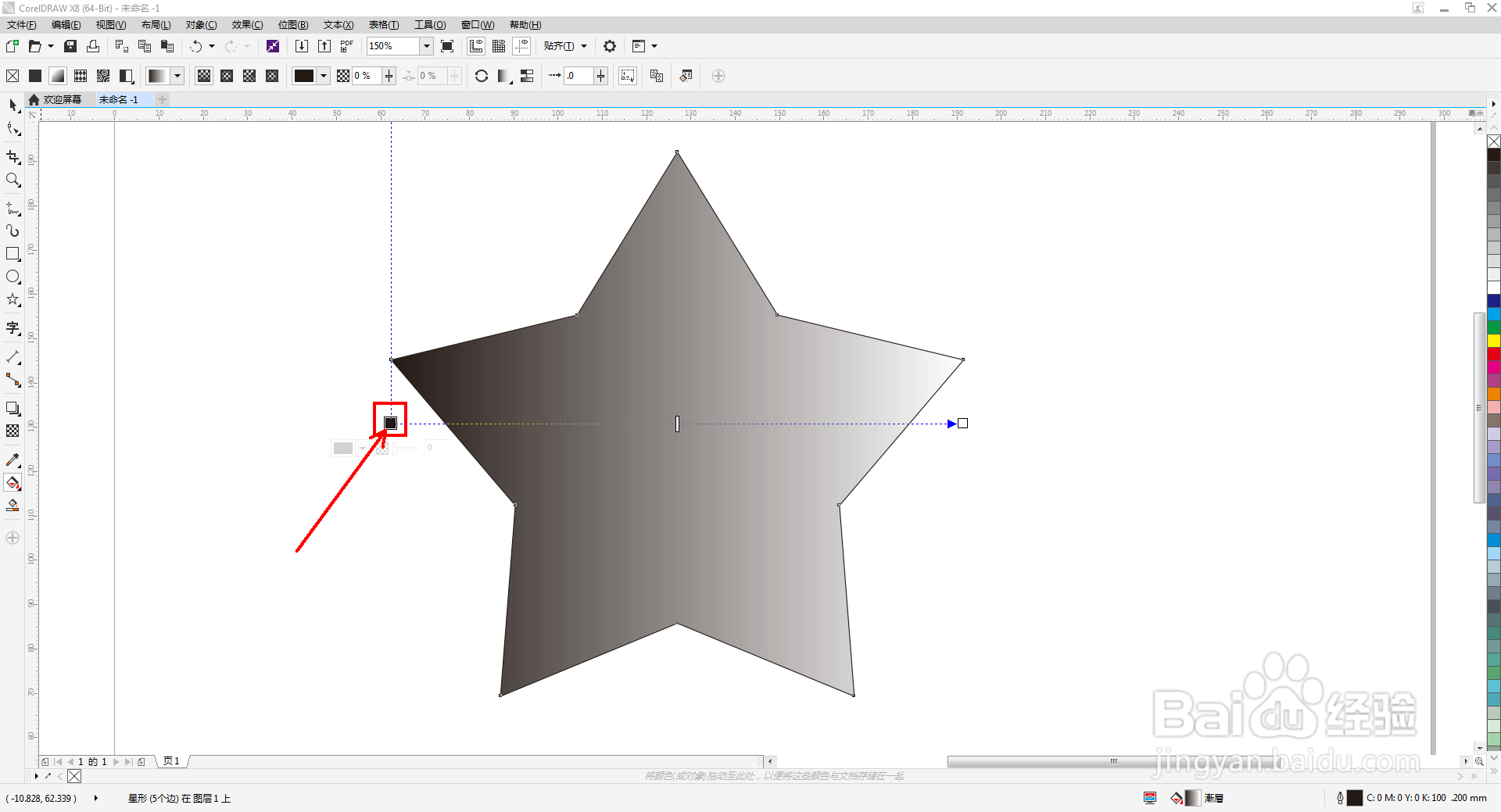
4、点击渐变一端的小方块,按图示设置好渐变的颜色。同样的方法,完成另一端渐变颜色的设置;




5、选中渐变星形图案,鼠标右键点击右边色板中的“×”,去除图案描边即可。以上就是关于cdr制作渐变星形方法的所有介绍。
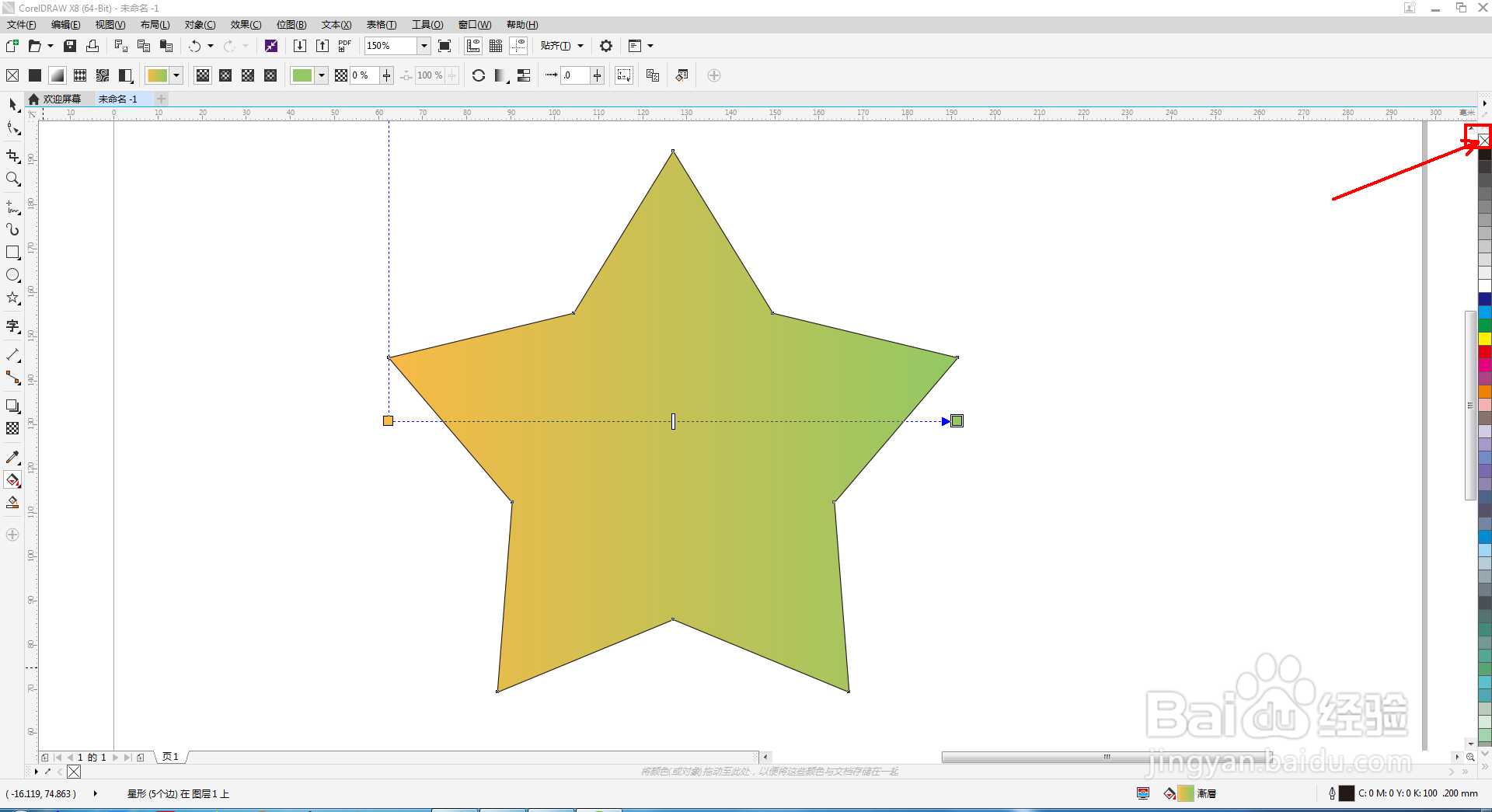
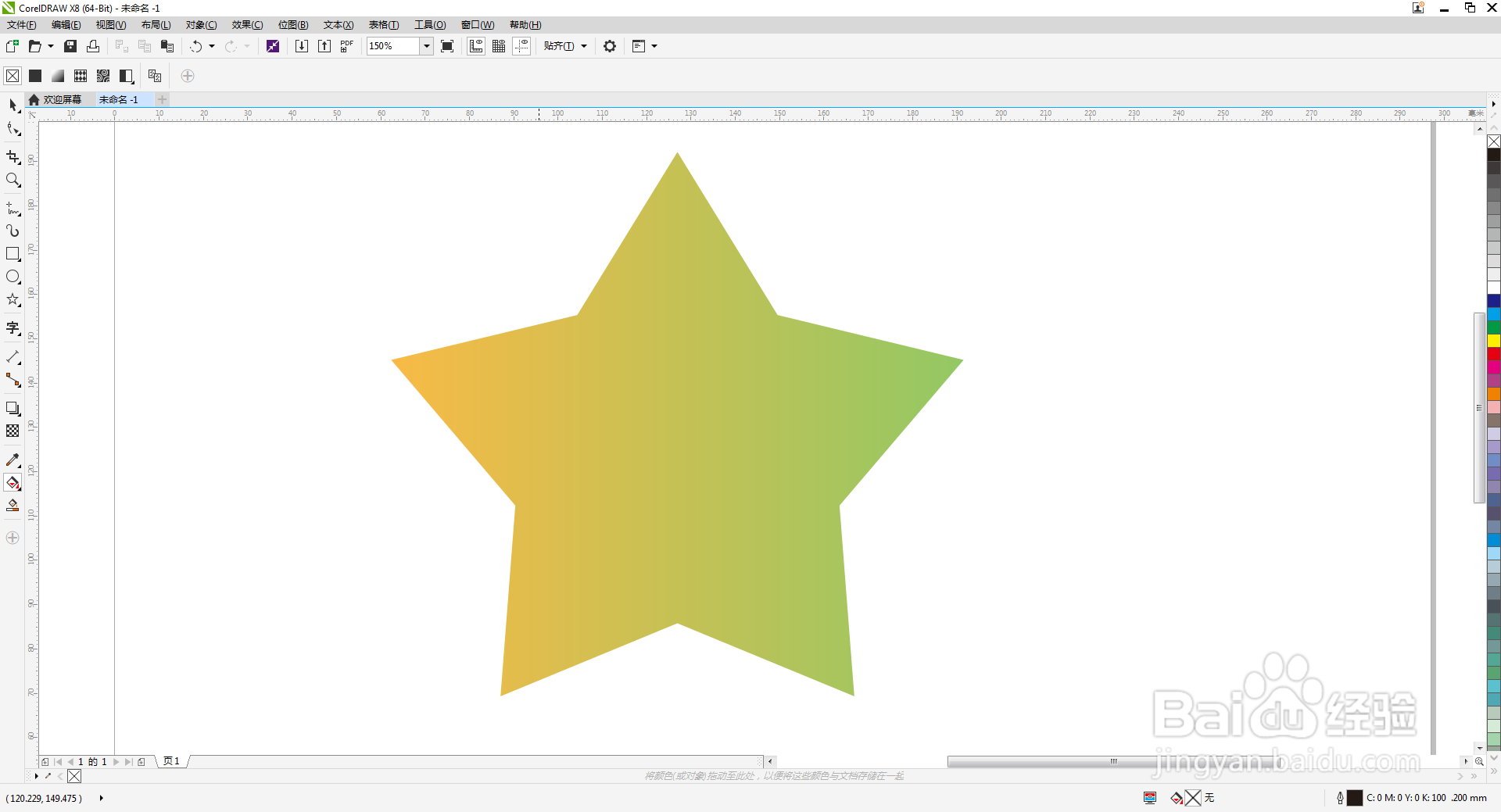


时间:2024-10-13 17:49:34
1、打开CorelDRAW X8 软件,进入软件工作界面;

2、点击【星形工具】,按图示在作图区域绘制一个星形图案并设置好星型的各个参数;



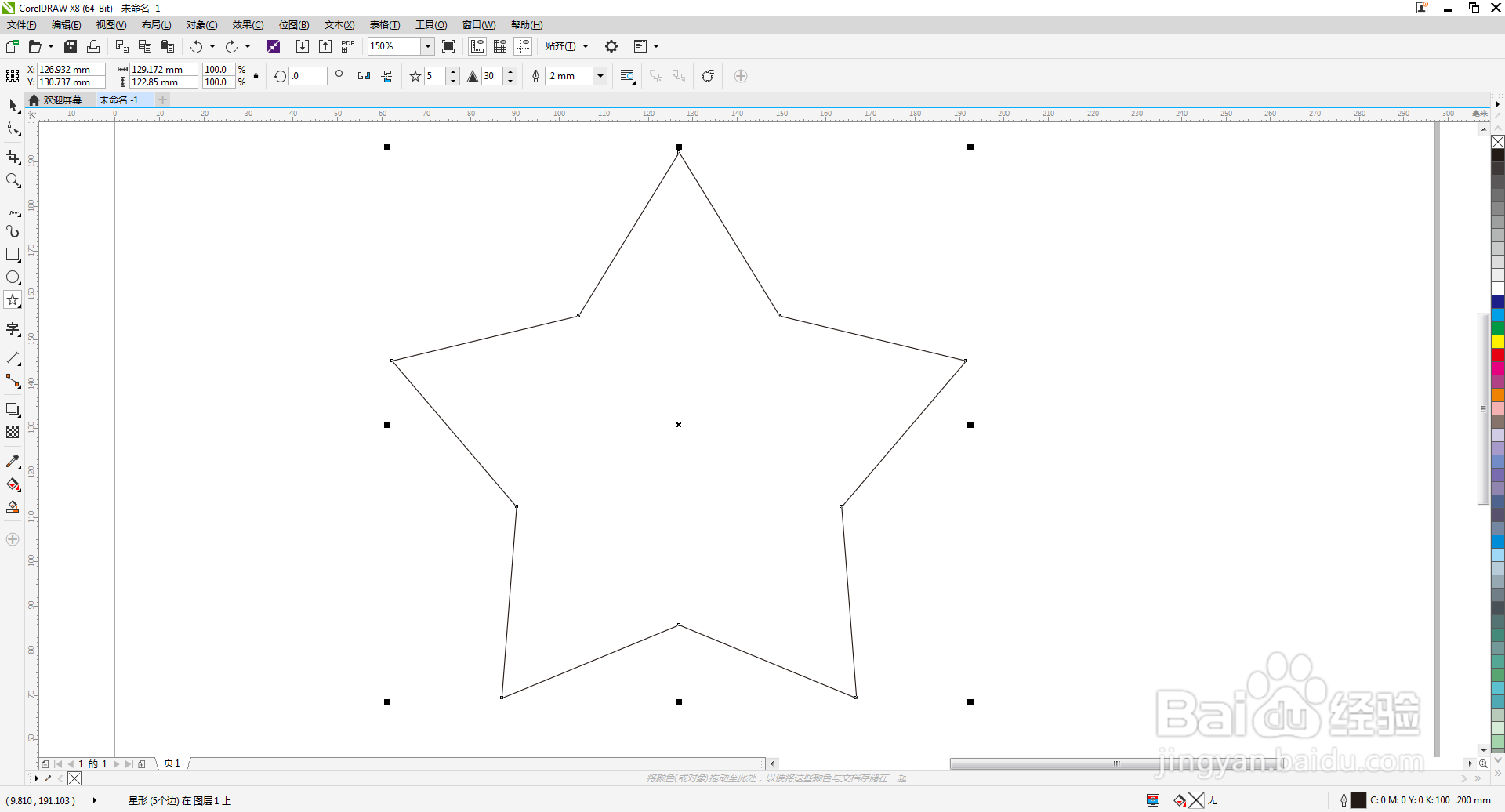
3、点击【交互式填充工具】,点击【渐变填充】图标,生成黑边渐变填充效果(如图所示);


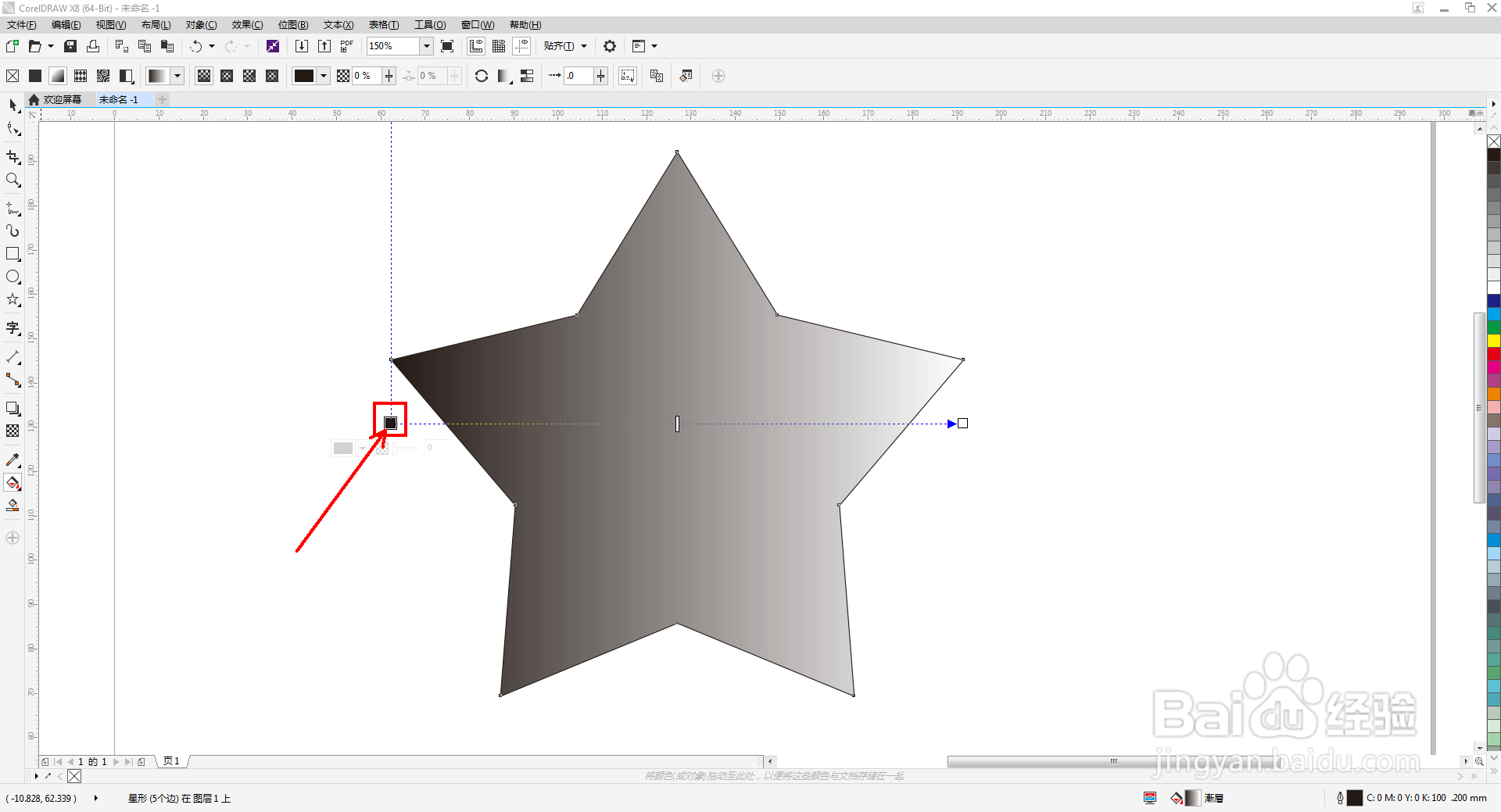
4、点击渐变一端的小方块,按图示设置好渐变的颜色。同样的方法,完成另一端渐变颜色的设置;




5、选中渐变星形图案,鼠标右键点击右边色板中的“×”,去除图案描边即可。以上就是关于cdr制作渐变星形方法的所有介绍。